Добавление в черный список в WhatsApp это функция, с помощью которой можно ограничить свое общение с некоторыми пользователями мессенджера. Многих интересует, как заблокировать контакт в Ватсапе, чтобы не получать от этого человека сообщения и не принимать от него звонки.

Как заблокировать абонента в Ватсапе
Забанить человека в Ватсапе возможно несколькими способами. Эта функция доступна на всех платформах: iOS, Android, Windows Phone.
Чтобы заблокировать пользователя через диалог с ним, необходимо:
- Зайти в чат с собеседником, которого требуется добавить в черный список.
- Перейти в раздел Подробнее (3 точки в правом верхнем углу экрана).
- Нажать либо на Еще, либо на Просмотр контакта.
- Заблокировать пользователя в появившемся меню.
- Подтвердить действие.
Можно также забанить собеседника через список контактов. Для этого нужно:
- В разделе, где отображаются все диалоги, нажать на кнопку создания нового чата (зеленый значок).
- Перейти в раздел Подробнее (значок три точки в правом верхнем углу).
- Нажать на слово Контакты.
- Выбрав пользователя, перейти в раздел Сведения.
- В разделе Подробнее выбрать действие Заблокировать контакт.
Чтобы забанить абонента, который внесен в список контактов, нужно:
- Перейти в настройки (значок шестеренки в меню).
- Нажать на строчку Учетная запись.
- Зайти в раздел Заблокированные.
- Нажать на слова Добавить новый.
- Из появившегося списка контактов выбрать друга, которого нужно забанить.
Как и на смартфоне на базе Android, на iPhone можно заблокировать собеседника прямо в чате. Для этого следует:
- Зайти в диалог.
- Нажать на имя абонента в верхней части экрана.
- Пролистнуть меню до конца и нажать на кнопку Заблокировать.
- Подтвердить блокировку.
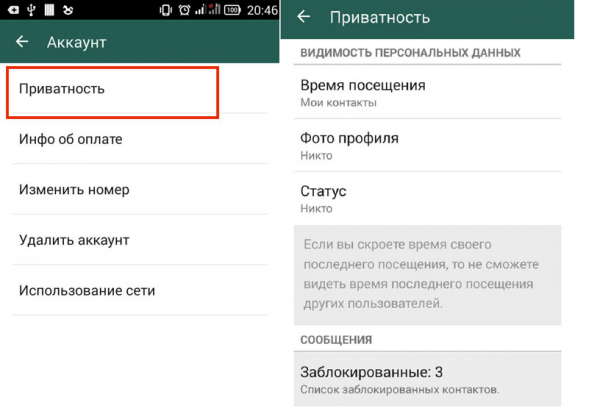
При желании можно сразу же удалить переписку и пожаловаться на пользователя (например, в ситуации, если с этого номера приходят спам-сообщения).
Поддержка WhatsApp рассмотрит жалобу и, возможно, ограничит абоненту доступ к мессенджеру.
С телефона, работающего на платформе Windows Phone, заблокировать в Ватсапе собеседника можно только одним способом через диалог.
Для этого нужно:
- Зайти в чат.
- Перейти в раздел Дополнительно.
- Нажать на слово Блокировать.
- Подтвердить действие.
Как посмотреть заблокированные контакты в WhatsApp
Узнать, кто находится в черном списке в Вацапе, можно в настройках своего аккаунта.
Чтобы посмотреть перечень забаненных, необходимо:
- Зайти в настройки (значок шестеренки).
- Перейти в раздел Учетная запись.
- Выбрать Конфиденциальность.
- Нажать на слово Заблокированные (справа отображается количество забаненных пользователей).
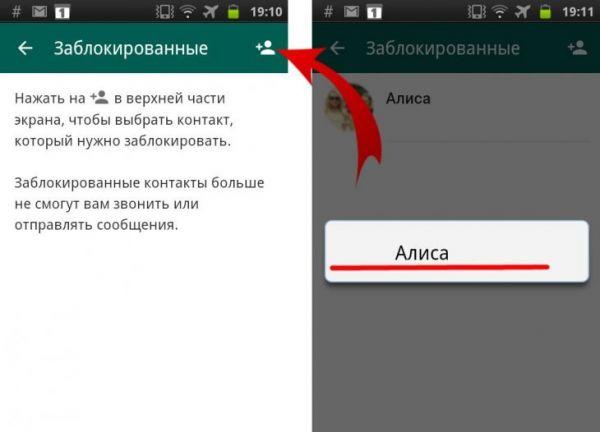
В этом разделе можно управлять списком, добавляя и удаляя контакты.
Как пользователь узнает, что вы его заблокировали
Не стоит беспокоиться о том, что после блокировки собеседнику придет уведомление.
Но есть признаки, по которым пользователь определит, что он находится в черном списке:
- текстовые сообщения по-прежнему можно писать и отправлять, но они не будут доходить до адресата;
- не отображается время, когда контакт последний раз заходит в мессенджер;
- недоступна возможность совершить аудио- или видеозвонок.
Однако эти обстоятельства не всегда свидетельствуют о блокировке: например, отключить отображение времени последнего посещения можно в настройках. Согласно политике о защите безопасности и приватности пользователей WhatsApp не сообщает заблокированному собеседнику о том, что он находится в черном списке.
Как разблокировать пользователя
Чтобы разблокировать абонента, необходимо совершить те же действия, что и для добавления в черный список. Вместо слова Блокировать в меню будет отображаться Разблокировать.
Что будет после разблокировки контакта
Все ограничения будут сняты, и собеседник вновь сможет писать и совершать звонки. Функция блокировки полностью обратима, но сообщения, которые пользователь написал, когда был забанен, не будут отображены. Удаленные переписки восстановить невозможно.
При желании можно вернуть контакт в черный список.

